Αν εξακολουθείτε να χρησιμοποιείτε τα Windows 7 επειδή απλά δεν σας αρέσουν τα Windows 10, σας καταλαβαίνουμε. Όμως όπως έχουμε αναφέρει κι άλλες φορές, υπάρχει μια εναλλακτική διαδρομή αναβάθμισης: Μπορείτε να εγκαταστήσετε το Linux στον υπολογιστή σας δωρεάν και θα έχετε ένα υποστηριζόμενο λειτουργικό σύστημα το οποίο θα λαμβάνει ενημερώσεις.
Είναι πιο εύκολο από ό, τι νομίζετε. Μπορείτε να δοκιμάσετε το Linux στον υπολογιστή σας πριν το εγκαταστήσετε και μπορείτε να το εγκαταστήσετε παράλληλα με τα Windows 7, αρκεί να πάρετε την απόφαση. Παρακάτω θα δούμε τι πρέπει να ξέρετε.
Το 2020, το Linux λειτουργεί πολύ καλύτερα από ό, τι νομίζετε. Ειδικά αν έχετε κάποιο παλιό PC που έτρεχε με Windows 7, το hardware σας θα υποστηρίζεται χωρίς καμία πρόσθετη ενέργεια. Μπορεί να χρειαστεί να εγκαταστήσετε drivers για καλύτερη απόδοση στα παιχνίδια, αλλά δεν θα είναι πρόβλημα.
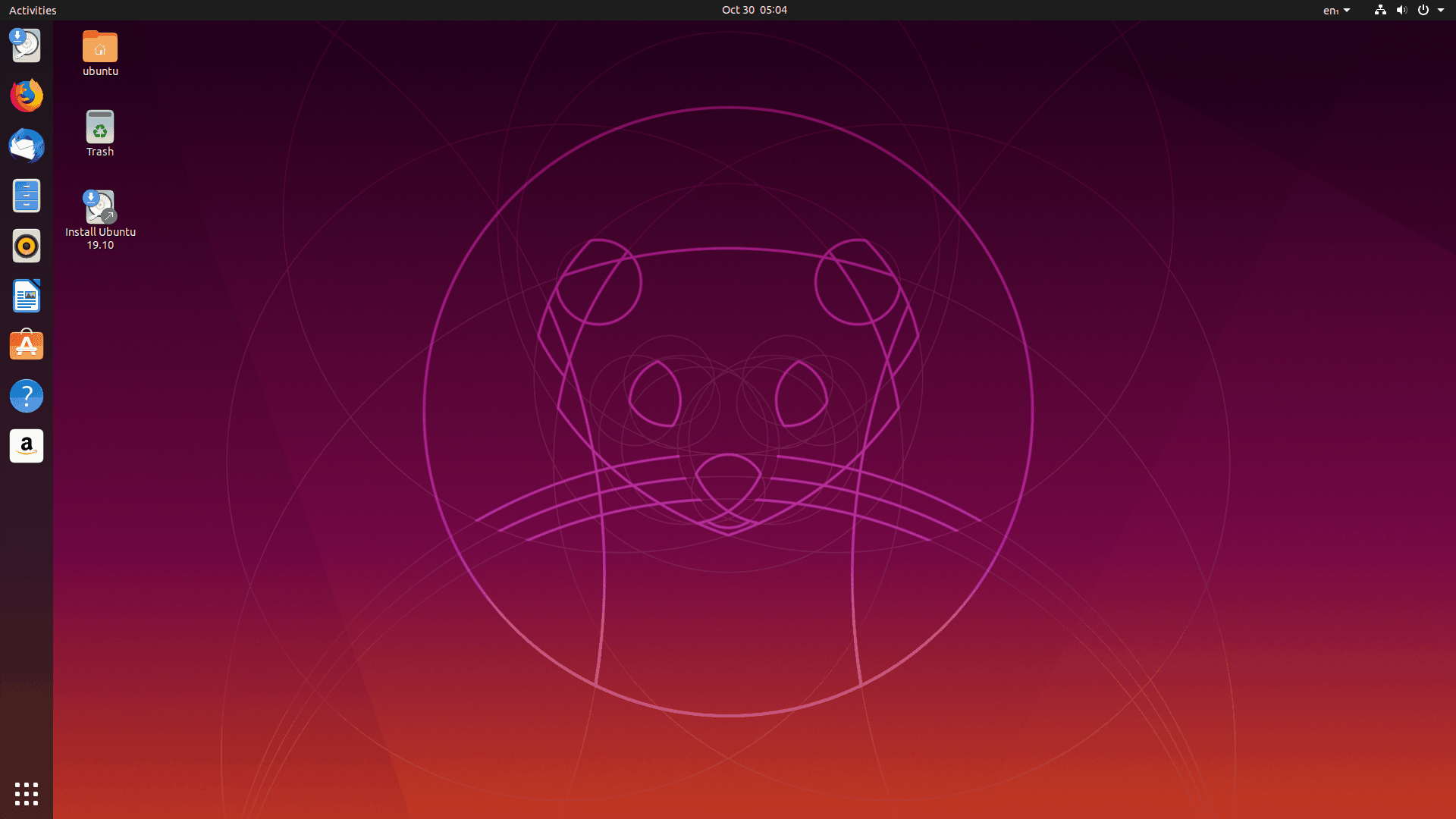
Μόλις εγκαταστήσετε το Linux, μπορείτε να εγκαταστήσετε τον browser που επιθυμείτε. Οι περισσότερες διανομές Linux συνοδεύονται από τον Firefox ή τον Google Chrome. Έτσι θα έχετε πλήρη πρόσβαση στον ιστό, και σε σελίδες streaming όπως τις όπως Netflix, Hulu και Disney+.
Οι διανομές του Linux open source είναι δωρεάν. Υποστηρίζονται με αυτόματες ενημερώσεις ασφαλείας και δεν χρειάζεστε κάποιο λογισμικό προστασίας από ιούς. Απλά φροντίστε να μην κάνετε λήψη παράξενου λογισμικού ή να τρέχετε παράξενες εντολές κάτι που δεν συνιστάται σε κανένα λειτουργικό σύστημα.
Αν σκοπεύετε να εγκαταστήσετε το Linux, δεν χρειάζεται να διαγράψετε τα Windows 7 πίσω. Θα μπορούσατε να εγκαταστήσετε το Linux με dual boot. Έτσι όταν ξεκινάτε τον υπολογιστή σας, θα μπορείτε να επιλέξετε ποιο λειτουργικό σύστημα θέλετε να τρέξετε. Αν κάποια στιγμή θέλετε να επιστρέψετε στα Windows 7 (για να παίξετε ένα παιχνίδι που δεν λειτουργεί στο Linux) μπορείτε να το κάνετε με μια απλή επανεκκίνηση.
Πριν ξεκινήσετε με το Linux, θα χρειαστεί να επιλέξετε μια διανομή Linux. Οι διανομές MX Linux, Ubuntu, και Mint θεωρούνται εύκολες και υποστηρίζονται αρκετά καλά. Οι παρακάτω εικόνες είναι από την διανομή Ubuntu.
Αφού επιλέξετε τη διανομή που σας ενδιαφέρει, κατεβάστε το ISO για να δημιουργήσετε ένα Live DVD-USB. Συνιστούμε να χρησιμοποιήσετε κάποιο USB.
Πριν από την εκκίνηση με το Live USB του Linux και την εγκατάστασή του, θα χρειαστεί να δημιουργήσετε πρώτα ένα αντίγραφο ασφαλείας των αρχείων σας.
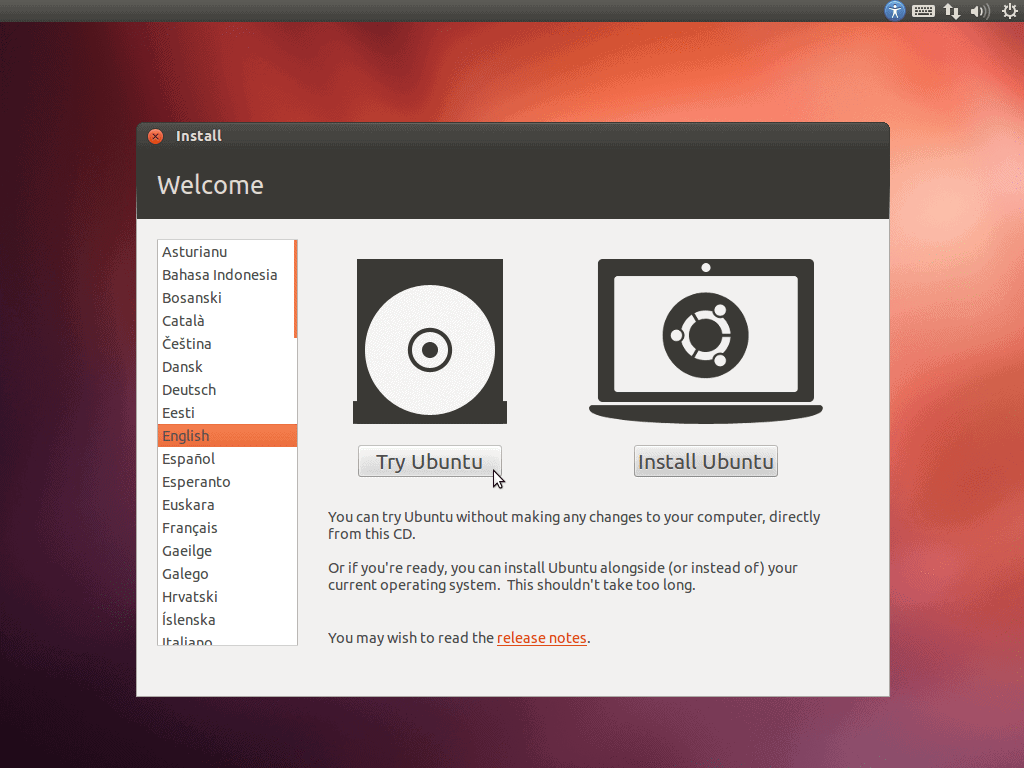
Με το μέσο εγκατάστασης που δημιουργήσατε, μπορείτε να επανεκκινήσετε τον υπολογιστή σας για να επιλέξετε την εμφάνιση του Linux. Μετά την εκκίνηση, μπορείτε να χρησιμοποιήσετε το Linux χωρίς να το εγκαταστήσετε. Εκτελείται εξ ολοκλήρου από το USB που δημιουργήσατε. Με ένα κλικ στην επιλογή “Εγκατάσταση” θα περάσετε στον οδηγό εγκατάστασης.
Η εκκίνηση με το Live DVD είναι ένας πολύ καλός τρόπος για να διασφαλίσετε ότι το hardware που διαθέτει ο υπολογιστής σας λειτουργεί σωστά. Για παράδειγμα, μπορείτε να δείτε αν το Linux σύστημά σας διαθέτει Wi-Fi και λειτουργεί σωστά. Αν όλα φαίνονται σωστά, γνωρίζετε ότι το hardware που διαθέτει ο υπολογιστής σας θα λειτουργεί χωρίς να χρειαστεί να τα εγκαταστήσετε κάποιο driver.
Αν χρησιμοποιείτε κάποιο νεότερο υπολογιστή που κυκλοφόρησε με Windows 8 ή 10, ίσως χρειαστεί να προσαρμόσετε τις ρυθμίσεις Secure Boot για την εκκίνηση της διανομής του Linux. Ωστόσο, οι υπολογιστές από την εποχή των Windows 7 θα ξεκινήσουν το Linux χωρίς προβλήματα.
Αν θέλετε να εγκαταστήσετε το Linux, μπορείτε να επιλέξετε την επιλογή της εγκατάστασης. Στο Ubuntu, θα δείτε ένα εικονίδιο “Εγκατάσταση του Ubuntu” στην επιφάνεια εργασίας. Κάντε διπλό κλικ σε αυτό και θα ανοίξει ένας οδηγός εγκατάστασης.
Στο οδηγό μπορείτε να επιλέξετε να εγκαταστήσετε το σύστημα Linux παράλληλα με τα Windows 7 ή να διαγράψετε το σύστημα Windows 7 και να εγκαταστήσετε το Linux πάνω από αυτό.
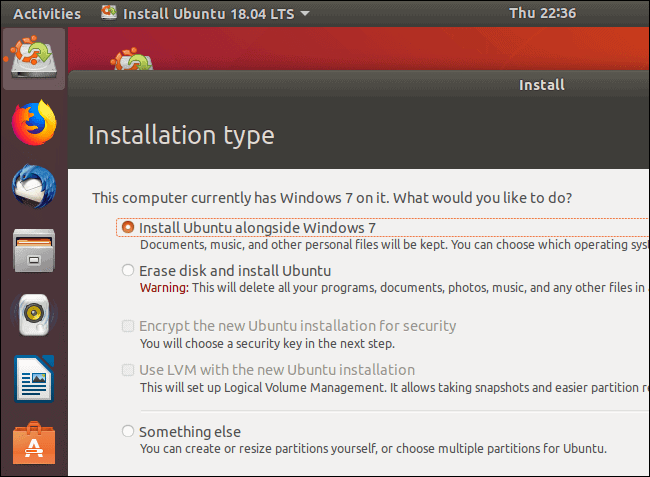
Αν εγκαταστήσετε το Linux μαζί με τα Windows 7, μπορείτε να επιλέξετε με ποιο λειτουργικό σύστημα θα ξεκινάτε κάθε φορά που εκκινείτε τον υπολογιστή σας.
Προσοχή: Αν επιλέγετε να διαγράψετε τον σκληρό σας δίσκο, όλα τα αρχεία και οι εφαρμογές που υπάρχουν στο διαμέρισμα των Windows 7 θα διαγραφούν.
Το Linux λειτουργεί λίγο διαφορετικά από τα Windows, αλλά όχι και τόσο διαφορετικά. Αν το μόνο που χρειάζεστε είναι ένα σύγχρονο πρόγραμμα περιήγησης και μερικές βασικές βοηθητικές εφαρμογές όπως κάποιο πρόγραμμα αναπαραγωγής βίντεο, ένα πρόγραμμα επεξεργασίας εικόνων ή μια σουίτα γραφείου, θα βρείτε ότι χρειάζεστε αμέσως μετά την εγκατάσταση του λειτουργικού.
Για να προσθέσετε άλλο λογισμικό, απλά ανοίξτε την εφαρμογή διαχείρισης πακέτων στη διανομή του Linux που εγκαταστήσατε. Στο Ubuntu, υπάρχει το Κέντρο Λογισμικού. Σκεφτείτε το σαν ένα “store εφαρμογών” που περιέχει δωρεάν λογισμικό ανοιχτού κώδικα. Οι εφαρμογές που θα εγκαταστήσετε από το συγκεκριμένο store θα ενημερώνονται αυτόματα μαζί με λειτουργικό σας.
Υπάρχουν επίσης εφαρμογές που μπορείτε να εγκαταστήσετε χωρίς τον διαχειριστή πακέτων. Για παράδειγμα, μπορεί να θέλετε να κατεβάσετε τις εφαρμογές Google Chrome, Dropbox, Skype, Steam, Spotify, Slack και Minecraft από τις επίσημες ιστοσελίδες τους. Η εγκατάσταση δεν θα σας παρουσιάσει προβλήματα.



